システムディスクのミラーリング解除は、以下の手順で行います。
図9.10 システムディスク解除の流れ
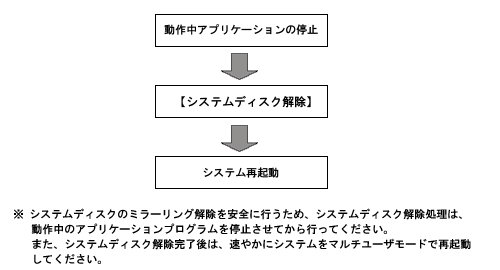
システムディスクのミラーを解除するための手順を説明します。
注意
システムディスク解除ができない条件
下記の条件に該当する場合、システムディスク解除は実行できません。下記の条件に該当しないように復旧操作や構成変更を行ってから、システムディスク解除を実行してください。
システムディスクのグループに、「物理ディスク交換」により切離し中のディスクがある。
システムディスクのグループに、disabled 状態のディスクがある。
システムディスクのグループに接続されているすべてのディスクに、正常 (active) でないスライスがある。
ルートクラスのグループのうち、システムディスクのグループ以外のグループに、ボリュームがある。
注意
システムディスクのミラー解除を安全に行うために…
システムディスクのミラー解除を安全に行うため、システムディスク解除処理は、動作中のアプリケーションプログラムを停止させてから行ってください。
また、システムディスク解除完了後は、速やかにシステムをマルチユーザモードで再起動してください。
システムディスク構成の確認
メイン画面の [設定]:[システムディスク解除] を選択し、システムディスクのミラー状態を表示します。
図9.11 システムディスク解除画面
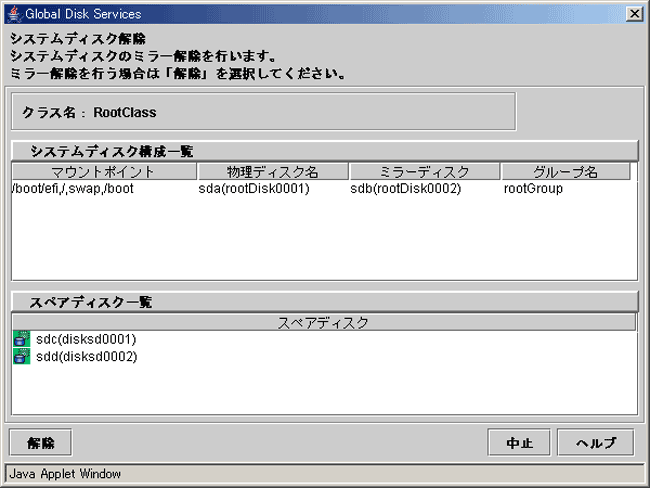
ミラー解除を行うと、ミラーディスクフィールドに表示されたディスクが切り離され、物理ディスクフィールドに表示されたディスクがシステムディスクとして使用されるようになります。
注意
ミラーディスクフィールドに表示されたディスクは、ミラー解除後、システムディスクとして使用できません。
ルートクラスに、システムディスクとそのミラー先のディスク、およびスペアディスクのみが登録されている場合は、ルートクラス全体が削除されます。この場合、スペアディスクフィールドに表示されたスペアディスクも削除されます。
ルートクラスに、システムディスク以外のシングルディスクやミラーグループが存在する場合、それらの設定は解除されず、システムディスク設定のみが解除されます。この場合、スペアディスクフィールドには何も表示されず、スペアディスクは削除されません。
システムディスクのミラーを解除する場合は <解除> をクリックします。解除を行わない場合は <中止> をクリックします。
システムディスク解除確認
システムディスク解除画面で <解除> をクリックすると、以下の確認画面が表示されます。
図9.12 システムディスク解除確認画面
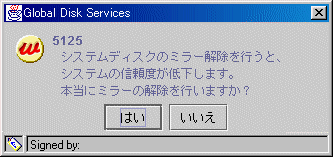
処理を続ける場合は、<はい> をクリックします。<いいえ> をクリックするとシステムディスク解除処理を取り消します。
システムディスク解除完了通知画面
システムディスク解除確認画面で <はい> をクリックすると、以下のシステムディスク解除完了通知画面が表示されます。
図9.13 システムディスク解除完了通知画面
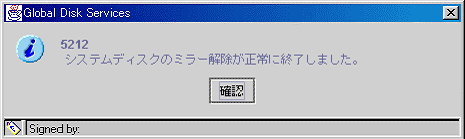
システムディスク解除が完了したことを確認し、<確認> ボタンをクリックします。
図9.14 システム再起動通知画面
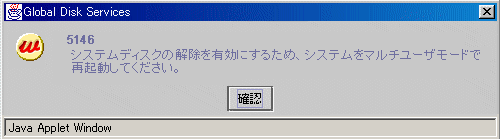
システムディスクの解除は、システムをマルチユーザモードで再起動することにより有効となります。
<確認> ボタンをクリックし、速やかにシステムをマルチユーザモードで再起動してください。
注意
クラスタシステムの場合
1つのノードでシステムディスク解除が完了したら、速やかにそのノードをマルチユーザモードで再起動してください。複数のノードを同時に再起動しないでください。
クラスタシステムの複数のノードでシステムディスク解除を行い、ノードの再起動を同時に行った場合、一部のノードのルートクラスのオブジェクトが削除されずに残ることがあります。この場合、「9.3 ボリューム、グループ、クラスの削除」に従ってルートクラスのオブジェクトを削除してください。
注意
/etc/fstabファイルのデバイスの記述について
システムディスクの解除後、/etc/fstabファイルには、システムボリューム(/、/var、/usr、/boot、/boot/efiおよびスワップ域)のデバイスが以下の形式で記述されます。
RHEL6 または RHEL7 の環境に PH04098 の修正が適用されている場合:UUID
上記以外の場合:デバイス名
デバイスの記述形式を変更したい場合は、システムディスクの解除後に、vim(1)などのエディタを使用して/etc/fstabファイルを修正してください。